大白菜超级u盘启动制作工具怎么使用
- 分类:U盘教程 回答于: 2022年06月15日 09:36:48
简介
大白菜是一款具有支持提取安装文件,并自动进行系统安装和引导修复过程等功能的装机软件。但很多用户做好U盘启动盘之后对如何安装感到迷茫,那么接下来,小编就把大白菜超级u盘启动制作工具的使用方法分享给大家。
工具/原料
系统版本:windows7系统
品牌型号:华硕(ASUS) 灵耀X双屏
软件版本:大白菜超级u盘启动制作工具6.0.1809.18
方法
1、下载并安装好大白菜超级u盘启动制作工具,打开软件并插入U盘到电脑上,在U盘启动项下点击“默认模式”,点击需要制作启动的设备,模式选择“USB-HDD”,格式选择“NTFS”。
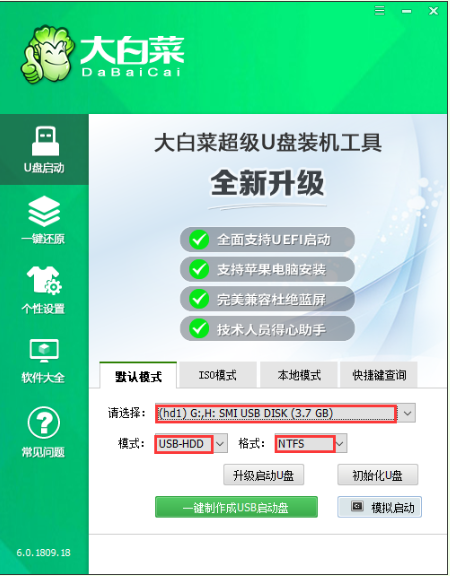
2、选择好后,点击下方的“一键制作成USB启动盘”。

3、制作启动盘会格式化U盘,请提前备份好U盘数据!

4、完成制作写入后,点击“是”进行模拟启动。
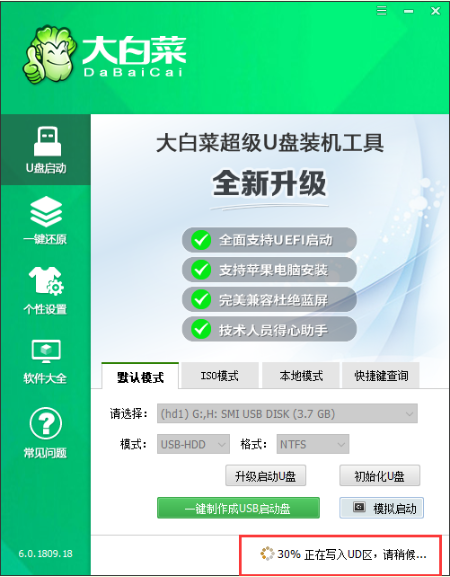
5、模拟电脑启动成功说明大白菜U盘启动盘制作成功,按住Ctrl+Alt可释放鼠标进行窗口关闭的操作。
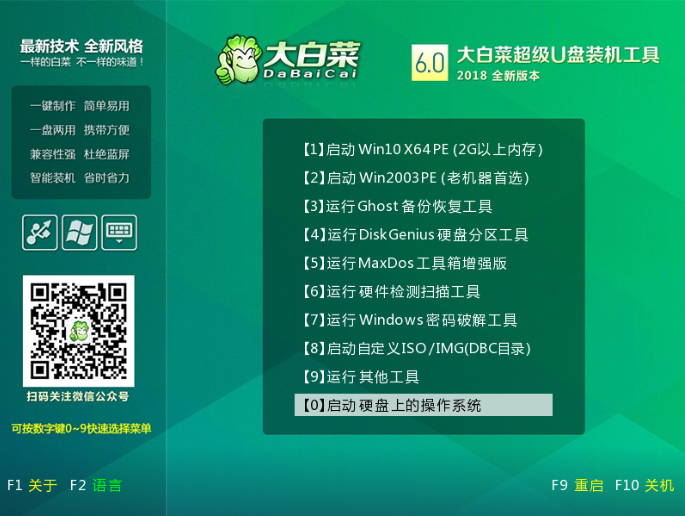
U盘启动盘制作成功后,下载一个win7系统文件到U盘里,便可开始重装系统。
总结
1、下载并打开制作工具,备份好U盘资料,选择模式进行制作;
2、制作完成进行模拟启动,成功即制作启动盘成功。
 有用
26
有用
26


 小白系统
小白系统


 1000
1000 1000
1000 1000
1000 1000
1000 1000
1000 1000
1000 1000
1000 1000
1000 1000
1000 1000
1000猜您喜欢
- 怎样用u盘装系统,小编教你怎样用u盘装..2018/04/13
- 电脑用u盘重装系统教程2023/02/06
- u盘无法识别怎么办,小编教你U盘无法识..2018/07/31
- 制作重装系统u盘小白快来跟我一起学习..2020/07/12
- u盘启动软件哪个好用2022/04/22
- 制作u盘启动盘哪个软件好2022/07/09
相关推荐
- u盘安装xp系统后运行慢如何解决..2022/12/30
- 小白u盘启动盘怎么制作2021/12/15
- u盘杀毒工具USBCleaner_小编教你最新..2017/11/22
- 联想小新电脑如何进入bios设置U盘启动..2021/10/19
- bios设置u盘启动项的步骤教程..2022/05/20
- 系统之家U盘启动盘制作工具使用图文教..2017/06/09

















